こんにちは!きみこです。
今回はパソコンのデスクトップに名前をつけて保存する方法を解説してみましょう。
ネットビジネスをするなら、必ず使うスキルなので、
しっかり覚えましょうね♪
名前をつけて保存する方法
1.スマホや携帯電話で通知カードを撮影します。
今回はマイナンバー通知カードを例にやっていきます。
後でクレジットカードなどを申し込む時に、アップロードする事があるので、
撮影する時は、下記の良い例に注意して撮影してください。
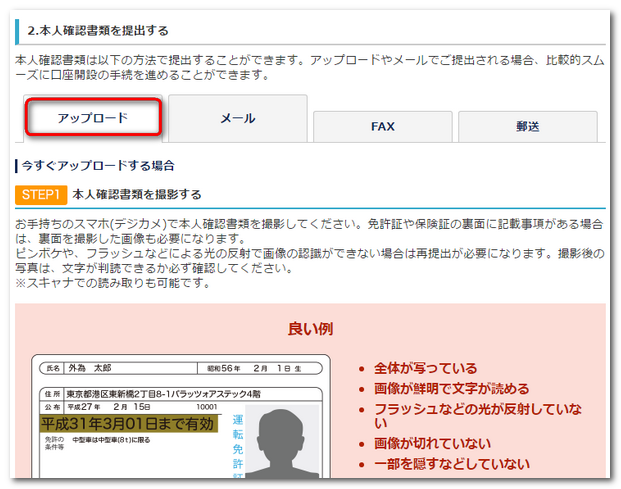
画像が鮮明でなかったりすると、書類不備とみなされて、
撮影しなおして再度アップロードしてくださいと言われることがあるので気をつけましょう。
撮影する時に画像に光が入り込んでしまわないようにしてください。
2.スマホからパソコンに、先ほど撮影した画像を添付してメールします。
画像をメールに添付するには、赤枠で囲ったところをクリックして、画像を選んで送信してください。
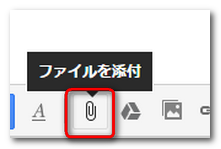
3.デスクトップに保存する
通知カードの画像が添付されています。
画像の上で右クリックして、【名前を付けてリンク先を保存】をクリックしてください。
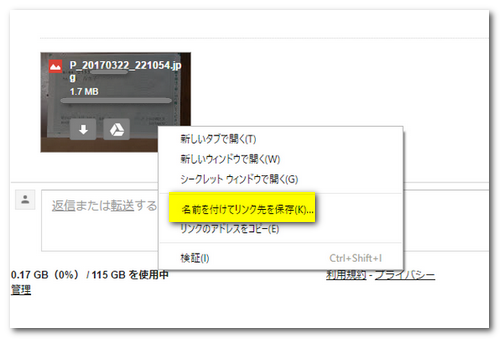
【デスクトップ】を選んで【保存】します。
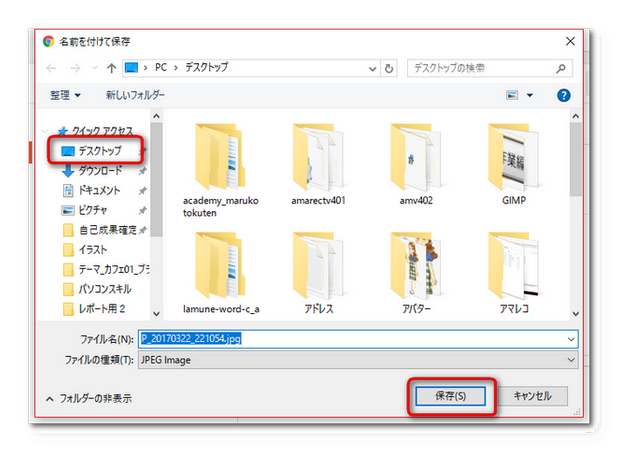
*保存する前にファイル名(青く反転してところ)を分かりやすく変更すると、
後で見た時に探しやすくなりますよ。今回は【myno.jpg】に変更しました。
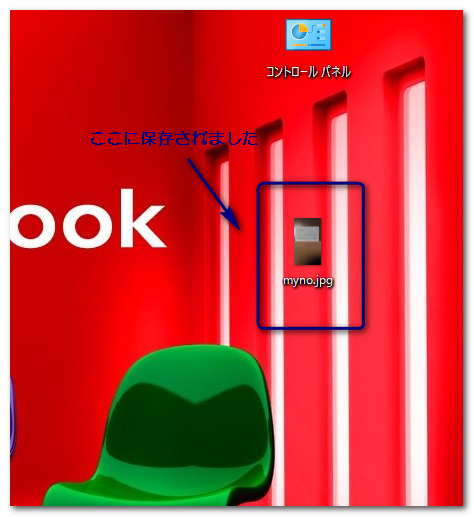
この1~3をくり返すと保存できます。
備考
*何枚かデスクトップに保存したら、フォルダーを作って入れておくとデスクトップはすっきりします。
フォルダーはデスクトップの空いてるところで、右クリックして「新規作成」から「フォルダー」、
フォルダー名を入力して、フォルダーができたので、そこへ保存した画像をドラッグして入れます。




デスクトップに証明書と分かるものを置きたくないという方は試してみてくださいね。
フォルダーに整理して入れておくと、デスクトップがすっきりします。
「名前を付けて保存する」これからネットビジネスをするなら、
必ず使うパソコン操作ですから、しっかり覚えましょう♪
最後までよんでくださってありがとうございます!
この記事を読んで何かわからなかった事はありませんか?
「ここがよくわからなかった~」「こういう時はどうしたらいいの?」
などなど、
感想をいただけるととてもうれしいです♫必ずお返事します!




